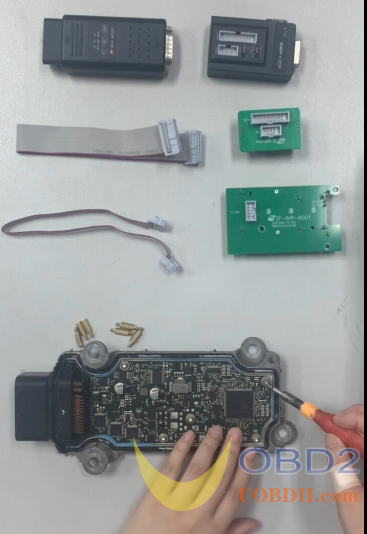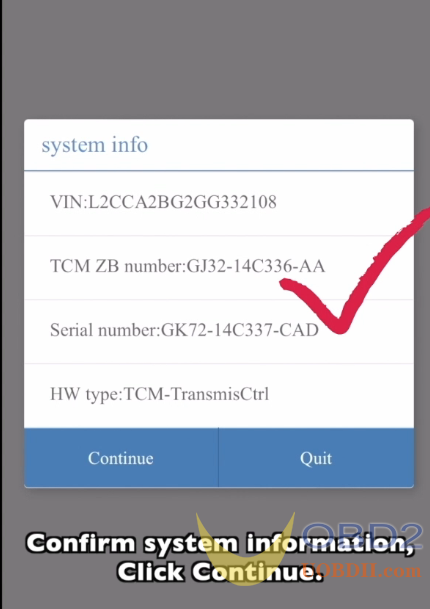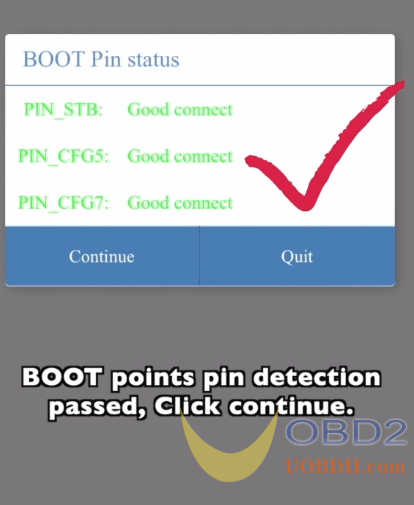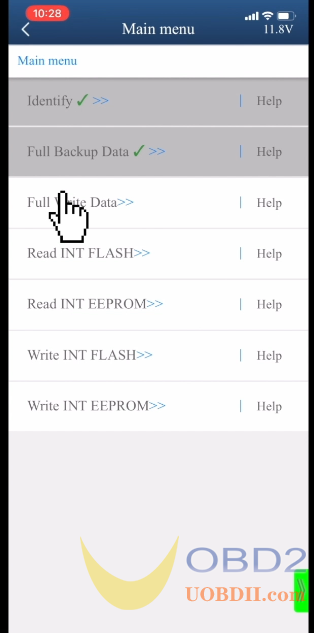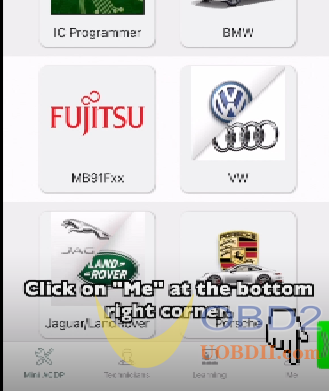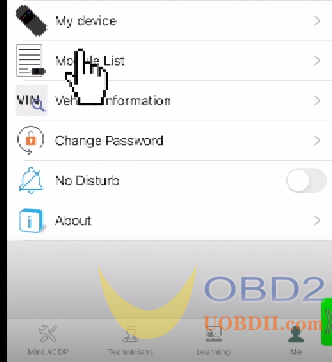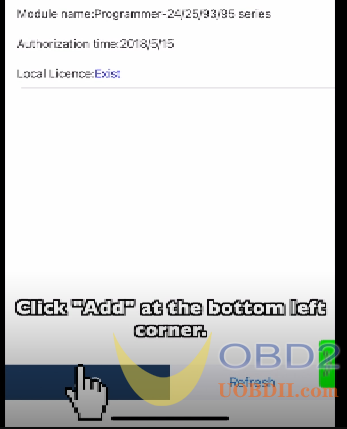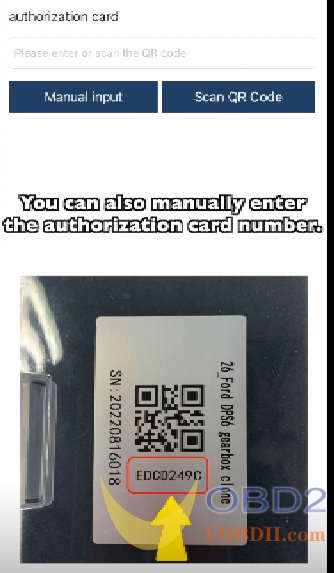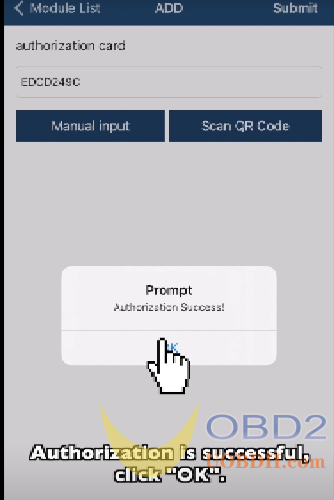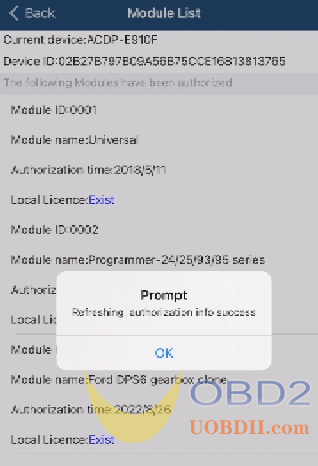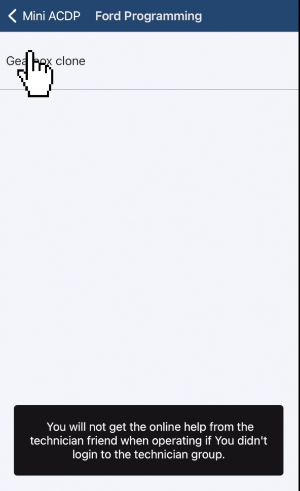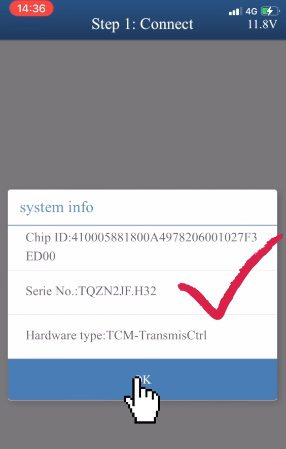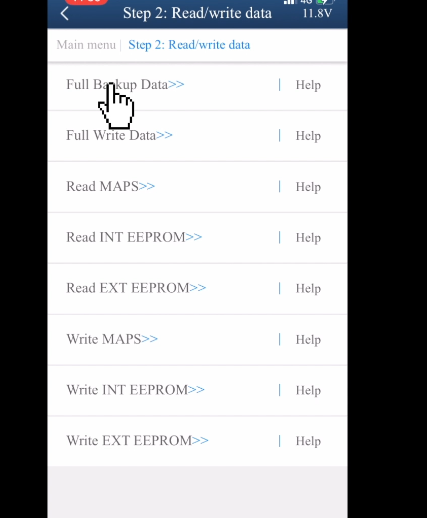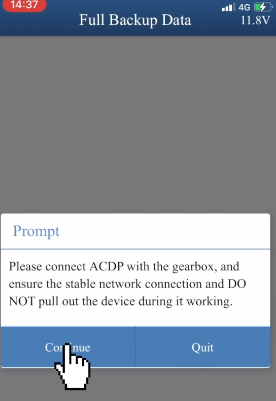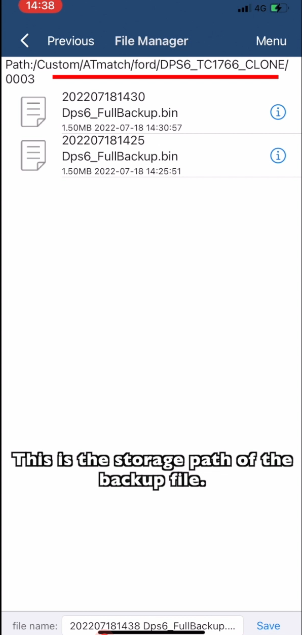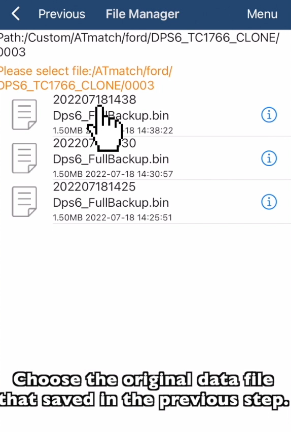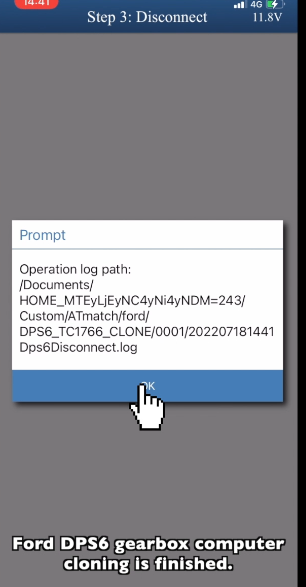UOBDII BLOG
تشخیص خودکار ، برنامه ریزی کلیدی ، بارگیری نرم افزار OBDUOBDII BLOG
تشخیص خودکار ، برنامه ریزی کلیدی ، بارگیری نرم افزار OBDVolvo (2023-2024) خواندن داده های CEM توسط ICP با Yanhua ACDP2
Yanhua Mini ACDP2 اکنون میتواند دادههای Volvo (2023-2024) CEM را با ICP بخواند.
برای Volvo 2022-2023.6، باید از Yanhua ACDP Module 20 و Yanhua Volvo (2023-) CEM Interface Board استفاده کنید.
برای Volvo 2023.7-2024، باید از Yanhua Volvo (2023-) CEM Interface Board و Volvo (2022-) IMMO License
استفاده کنید. (توجه: کاربران جدید باید مجوز IMMO را خریداری کنند، اما
مشتریان قدیمی که قبلا مجوز IMMO را خریداری کرده اند، نیازی به خرید اضافی
ندارند، فقط می توانند برد رابط جدید خریداری کنند).


صفحه واسط CEM Yanhua Mini ACDP Volvo (2023 - 2024). بررسی اجمالی
1.ویژگی
- VOLVO CEM را بخوانید
بدون نیاز به از بین بردن تراشه یا اجزای سازنده
بدون لحیم کاری
بدون آسیب
بدون علامت
- برد رابط ویژه جایگزین جوش می شود، پین ها به صورت هوشمند شناسایی می شوند و خواندن و نوشتن داده ها ایمن و قابل اعتماد هستند.
2. مدل های پشتیبانی شده ولوو
از Volvo S60 /S90/XC60 2023-2024 و Lynk&Co و غیره پشتیبانی می کند
Volvo SPC5748G (Volvo-24) و SPC5748C (Link Co-23) به تازگی اضافه شدهاند.

چگونه از صفحه رابط CEM Yanhua Volvo (2023-2024) و Yanhua ACDP 2 استفاده کنیم؟
مسیر عملکرد منوی نرم افزار ACDP/APP:
Volvo>>
IMMO>> S60 (2022-) یا S90 (2022-) یا XC60 (2022-) یا گزینه Lynk
Co>> خواندن داده های CEM توسط ICP>> مدل ماشین پشتیبانی شده
را انتخاب کنید



روش اتصال Volvo SPC5748G (Volvo-24) و ACDP2:
1-تمام لوازم جانبی را آماده کنید


2. بست قفل برد رابط را به موقعیت باز کردن فشار دهید، با توجه به علامت موقعیت یابی بصری روی برد رابط، ناحیه نصب برد رابط را در CEM پیدا کنید.

3. برد رابط را روی سوکت CEM قرار دهید و با سه سوراخ موقعیتیابی تراز کنید

4. تعریف Point Pin را تست کنید

5. روی برد رابط فشار دهید، سگک قفل PCB را به موقعیت قفل فشار دهید تا برد رابط قفل شود، نصب انجام شد.

نمودار اتصال کلی:

روش اتصال Volvo SPC5748C (Link Co-23) و Mini ACDP-2 :
1-تمام لوازم جانبی را آماده کنید


2. بست قفل برد رابط را به موقعیت باز کردن فشار دهید، با توجه به علامت موقعیت یابی بصری روی برد رابط، ناحیه نصب برد رابط را در CEM پیدا کنید.

3. برد رابط را با سوکت CEM تراز کنید و با دو سوراخ موقعیت یابی تراز کنید

4. تعریف Point Pin را تست کنید

5. روی برد رابط فشار دهید، سگک قفل PCB را به موقعیت قفل فشار دهید تا برد رابط قفل شود، نصب انجام شد.

نمودار اتصال کلی:

کیت برد رابط CEM Yanhua Mini ACDP ACDP-2 Volvo (2023 - 2024):
https://www.uobdii.com/wholesale/yanhua-acdp-volvo-cem-interface-board-set.html
کلون گیربکس Yanhua Mini ACDP ZF-9HP
آموزش کلون گیربکس Yanhua Mini ACDP ZF-9HP: جزئیات مراحل در اینجا آمده است.
دستگاه مورد نیاز:
میزبان ACDP، آداپتور OBP+ICP، کابل 20 پین، کابل 8 پین، برد رابط ZF-9HP-Port، برد رابط ZF-9HP-Boot، ستون های مسی، پیچ گوشتی، کامپیوتر گیربکس ZF-9hp
در مرحله اول، جداسازی کیس کامپیوتر گیربکس ZF-9HP. 3 پیچ را از روی برد رابط جدا کنید. ستون های مسی را نصب کنید. قاب موقعیت یابی CPU را روی CPU قرار دهید. برد رابط ZF-9HP Boot را نصب کنید. سپس تخته را با ستون های مسی قفل کنید. برد رابط پورت ZZF-9HP را نصب کنید. دو برد رابط را با کابل 8 پین وصل کنید. آداپتور OBP+ICP را با کابل 20 پین وصل کنید. مقاومت Can موجود در آداپتور OBP+ICP را به سمت «CAN-R-JOIN» کوتاه کنید. میزبان ACDP را وصل کنید.
پس از اتصال، روی ACDP App کلیک کنید، جگوار/لندروور - گیربکس کلون - ZF-9HP(Boot) - شناسایی، اطلاعات سیستم را تایید کنید، روی ادامه کلیک کنید.
شناسایی پین Boot Points تصویب شد، روی ادامه کلیک کنید
اطلاعات سیستم را تایید کنید و ok را بزنید. شناسایی اطلاعات سیستم به پایان رسیده است.
اطلاعات پشتیبان کامل، شناسایی پین Boot Points تصویب شد، روی ادامه کلیک کنید. اطلاعات سیستم را تأیید کنید، روی ادامه کلیک کنید. داده ها را ذخیره کنید.
سپس یک کامپیوتر گیربکس ZF-9HP دیگر را وصل کنید.
اطلاعات کامل نوشتن را انتخاب کنید. مراحل را ادامه دهید و فایل دیتای تراشه ای که در مرحله قبل ذخیره شده را انتخاب کنید و داده های چیپ را بنویسید.
Video Guide:
راهنمای تأیید خودکار ماژول ACDP Yanhua Mini
آموزشهای مجوز خودکار ماژول ACDP Mini Yanhua: ماژول جدید Yanhua Mini ACDP دارای برچسب کد مجوز در بیرون است. لطفا لایه محافظ سبز رنگ را جدا کنید. اگر کد مجوز با ژل باقیمانده پوشانده شده است، لطفاً آن را با یک پاک کن پاک کنید. مطمئن شوید که کد QR به وضوح قابل مشاهده است.
برنامه ACDP را باز کنید، تأیید کنید که دستگاه ACDP با موفقیت وصل شده است.
روی "من" در گوشه سمت راست پایین کلیک کنید. روی "افزودن" در گوشه سمت چپ پایین کلیک کنید.
کد QR را اسکن کنید، شماره کارت مجوز به طور خودکار پر می شود. همچنین می توانید شماره کارت مجوز را به صورت دستی وارد کنید. شماره کارت مجوز را بررسی کنید، مطمئن شوید که درست است و روی "ارسال" کلیک کنید.
مجوز موفقیت آمیز است، روی "OK" کلیک کنید.
اطلاعات مجوز به روز شده است، روی "OK" کلیک کنید.
راهنمای ویدیویی:
https://www.youtube.com/embed/16sV5WXAvLY
بیشتر بدانید:https://www.uobdii.com/producttags/yanhua-mini-acdp.html
راهنمای تأیید خودکار ماژول ACDP Yanhua Mini
آموزشهای مجوز خودکار ماژول ACDP Mini Yanhua: ماژول جدید Yanhua Mini ACDP دارای برچسب کد مجوز در بیرون است. لطفا لایه محافظ سبز رنگ را جدا کنید. اگر کد مجوز با ژل باقیمانده پوشانده شده است، لطفاً آن را با یک پاک کن پاک کنید. مطمئن شوید که کد QR به وضوح قابل مشاهده است.
برنامه ACDP را باز کنید، تأیید کنید که دستگاه ACDP با موفقیت وصل شده است.
روی "من" در گوشه سمت راست پایین کلیک کنید. روی "دستگاه من" کلیک کنید، روی "افزودن" در گوشه پایین سمت چپ کلیک کنید.
کد QR را اسکن کنید، شماره کارت مجوز به طور خودکار پر می شود. همچنین می توانید شماره کارت مجوز را به صورت دستی وارد کنید. شماره کارت مجوز را بررسی کنید، مطمئن شوید که درست است و روی "ارسال" کلیک کنید.
مجوز موفقیت آمیز است، روی "OK" کلیک کنید.
اطلاعات مجوز به روز شده است، روی "OK" کلیک کنید.
راهنمای ویدیویی:
https://www.youtube.com/embed/16sV5WXAvLY
بیشتر بدانید:https://www.uobdii.com/producttags/yanhua-mini-acdp.html
کلون گیربکس Yanhua Mini ACDP Ford DPS6 با ماژول 26
آموزش کلون گیربکس مینی ACDP فورد DPS6 با ماژول 26 Yanhua:
نیاز دستگاه:
1. ACDP Host
2.OBDP+ICP
3.کابل 20 پین
4. برد رابط فورد DPS6 (ماژول 26 Yanhua)
Yanhua ACDP Module26 از کلون گیربکس دوکلاچه 6 سرعته برای Ford Focus، Ecosport، Fiesta، Aspire، Figo و غیره پشتیبانی می کند.
ارتباط:
برد رابط را نصب کنید، کلاه جامپر روی آداپتور OBP+ICP را به سمت "CAN-R" JOIN کوتاه کنید.
پس از اتصال، برنامه ACDP را باز کنید.
فورد - گیربکس کلون - DPS6 را انتخاب کنید (لطفاً توجه داشته باشید که در صورت عدم ورود به گروه تکنسین، هنگام کار از دوستان تکنسین کمک آنلاین دریافت نخواهید کرد)
مرحله 1: سیستم و خواندن چیپ را وصل کنید (لطفاً ACDP را با گیربکس وصل کنید و از اتصال پایدار شبکه اطمینان حاصل کنید و دستگاه را در حین کار بیرون نکشید)
مرحله 2: خواندن/نوشتن داده ها - اطلاعات پشتیبان کامل، فایل را ذخیره کنید
مرحله 3: اتصال را قطع کنید
پس از اتمام قطع اتصال: کامپیوتر گیربکس DSP6 جدید را وصل کرده و برای نوشتن داده های اصلی آماده شوید.
اتصال دوباره
سپس Read/Write data - Full Write Data، فایل داده اصلی که در مرحله قبل ذخیره شده را انتخاب کنید.
بعد از Write Chip data، صفحه قبلی را برگردانید - Disconnect.
قطع اتصال به پایان رسید، شبیه سازی کامپیوتر گیربکس فورد DPS6 انجام شد.
راهنمای ویدیویی:
https://www.youtube.com/embed/Rer5UEk531A